Menggunakan Efek Filmstock pada Filmora
Mari lanjutkan dan lihat apa yang dapat Anda temukan di Filmstock.
1. Buka browser Anda, ketik "filmstock.com", dan cari
2. Login ke akun Wondershare Anda, dan secara instan Anda akan dapat melihat banyak efek keren.
3. Anda dapat memfilter melalui berbagai opsi seperti
● Transisi
● Intro
● Elemen
● Filter
● Overlay, dll.
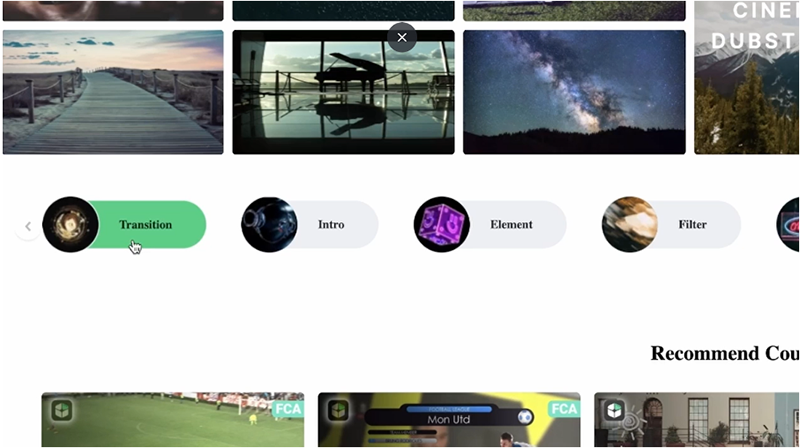 Fitur-fitur apa saja yang tersedia di Filmstock
Fitur-fitur apa saja yang tersedia di FilmstockSaat Anda menggulir ke bawah, Anda dapat memeriksa Kursus yang Direkomendasikan untuk Filmora. Bagian ini berguna jika Anda tidak mengerti tentang cara kerja alat ini.
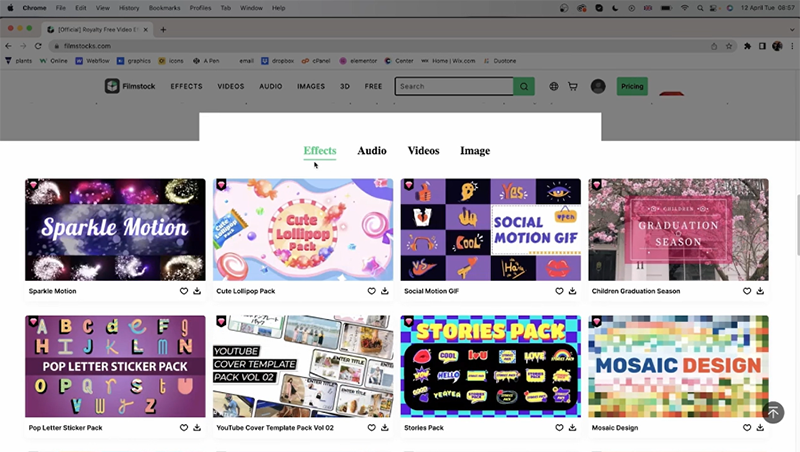 Opsi-opsi untuk Filmstock
Opsi-opsi untuk FilmstockSaat bergerak lebih jauh ke bawah, Anda akan mendapatkan opsi lain seperti Efek, Audio, Video, dan Gambar. Di bagian ini, Anda akan dapat melihat berlian di tepi rekaman. Beberapa di antaranya berwarna biru, dan beberapa di antaranya berwarna merah muda atau oranye.
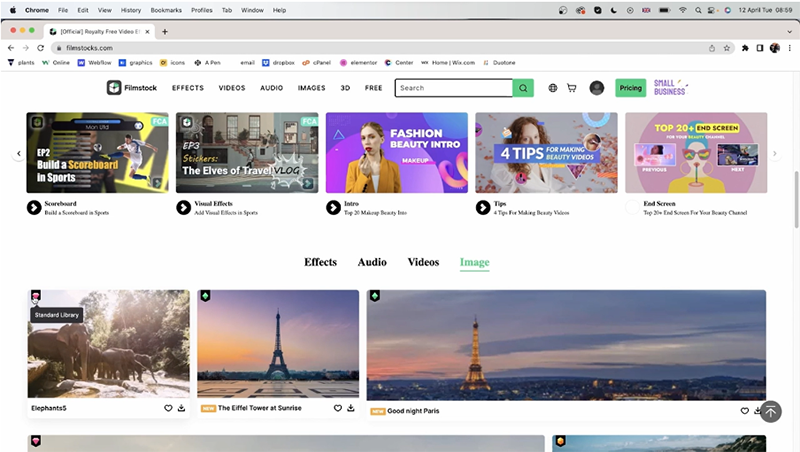 Berlian-berlian pada sumber Filmstock
Berlian-berlian pada sumber Filmstock● Berlian biru - Gratis untuk digunakan
● Berlian merah muda - Perpustakaan Standar
● Berlian oranye - Perpustakaan Premium
Untuk mendownload salah satu efek, Anda dapat mengklik tombol panah ke bawah. Anda juga dapat mengklik tombol hati dan menambahkannya ke favorit Anda.
Filmstock akan membuka banyak opsi video. Di sisi kiri layar, Anda akan mendapatkan filter. Anda dapat menggunakan opsi ini untuk memfilter video yang sesuai
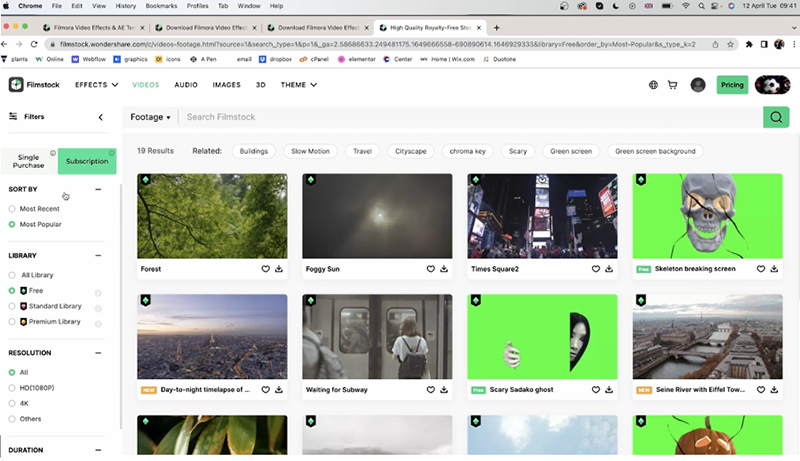 Opsi-opsi video di Filmstock
Opsi-opsi video di Filmstock● Gratis
● Perpustakaan Standar
● Perpustakaan Premium
Anda juga dapat mengidentifikasi perpustakaan menggunakan warna berlian (seperti yang disebutkan sebelumnya). Anda juga dapat Mengurutkan Berdasarkan, Terbaru, dan Terpopuler. Selain itu, Anda dapat mengubah pengaturan Langganan dan Pembelian Tunggal.
Berlangganan adalah di mana Anda harus membayar jumlah bulanan untuk mengakses elemen video ini. Anda dapat menuju ke Pembelian Tunggal, di mana Anda dapat memilih satu hal dalam satu waktu. Untuk bagian video, saat ini belum ada Pembelian Tunggal.
Selanjutnya, Anda dapat memilih resolusi video seperti HD, 4K, dan lainnya. Anda juga dapat mengatur durasi maksimal 1 menit 34 detik.
Jika mau, Anda juga dapat mencari topik yang terkait. Misalnya, seperti Mekar, Cairan, Pigmen, Warna-warni, dll. Anda juga dapat mengetikkan istilah lain di bar pencarian (seperti di sini kami mengetik topi) untuk mendapatkan rekaman terkait video tersebut.
Jika Anda ingin green screen, buka gambar dan klik gambar tersebut.
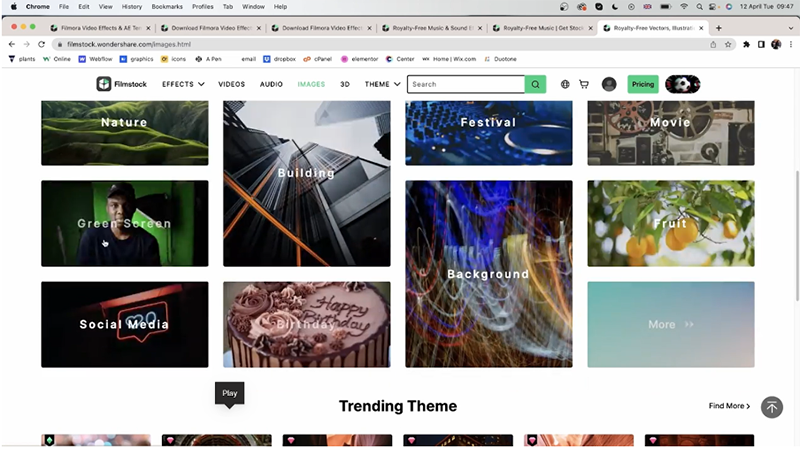 Fitur green screen di bagian gambar
Fitur green screen di bagian gambarSetelah terbuka, Anda dapat mengakses filter di sisi kiri. Anda dapat Mengurutkan berdasarkan Terbaru atau Terpopuler. Anda dapat memfilter gambar dengan orang atau tanpa orang dengan menavigasi ke bagian Orang. Selanjutnya, Anda dapat memilih dari Perpustakaan dan Orientasi. Orientasi memiliki beberapa opsi seperti -
● Potret
● Pemandangan
● Kotak
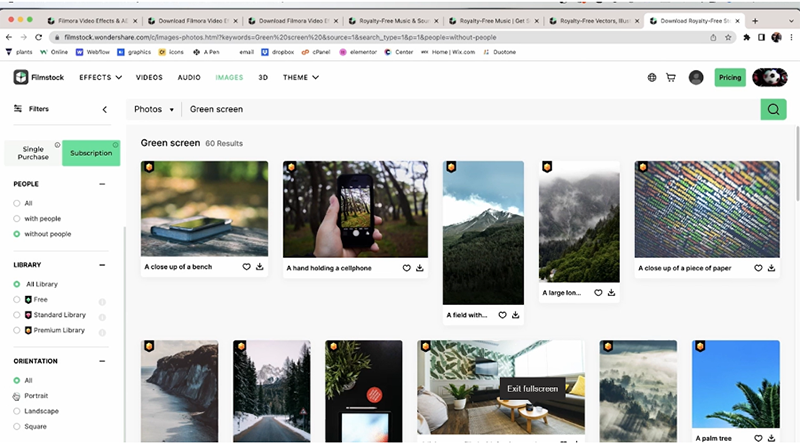 Bagian gambar di Filmstock
Bagian gambar di FilmstockSelain kategori, saat menggulir ke bawah, Anda akan mendapatkan Tema Tren. Di sana Anda akan mendapatkan berbagai pilihan seperti Bokeh, Desain Atap Candi, Antelope Canyon, dll. Klik Lebih Banyak Lagi untuk melihat pilihan lainnya.
Pergi ke Tema Tren dan klik Lebih Banyak Lagi. Ini akan membuka menu lengkap dari berbagai aset. Di sini, Anda dapat memilih sesuatu untuk video Filmora Anda. Kami telah memilih Jenis Aset sebagai Efek Filmora.
Jika Anda ingin melihat pratinjau aset, cukup gerakkan kursor ke aset tersebut. Ini akan memberi Anda pratinjau cepat. Pilih aset yang sesuai dan klik download. Di sini kami telah memilih Judul Lagu Pembukaan Cyberpunk.
Setelah Anda mengklik download, Anda akan diminta untuk membuka aplikasi Wondershare Filmora 11. Klik "Buka Wondershare Filmora 11".
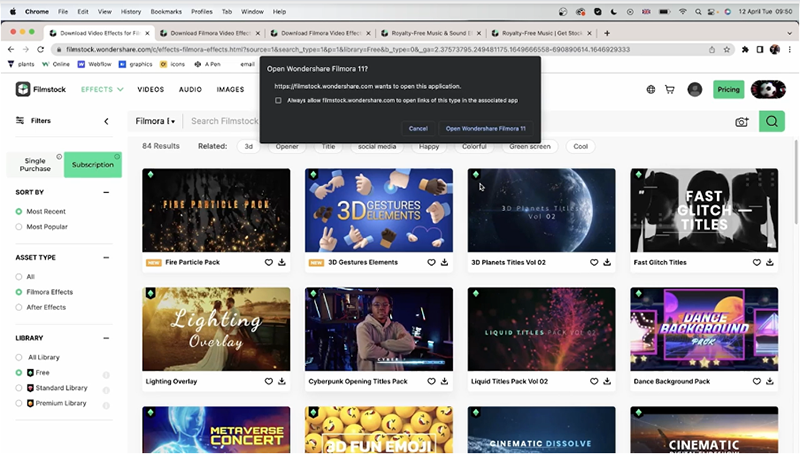 Download aset apa pun di Filmora 11
Download aset apa pun di Filmora 11Saat melakukannya, aplikasi akan terbuka, dan Anda akan dapat melihat Download Berlangganan. Di sana, Anda akan melihat Judul Lagu Pembukaan Cyberpunk sedang didownload.
Tepat di samping aset, Anda akan melihat detail lainnya seperti status dan semua pasar. Dalam kasus Judul Lagu Pembukaan Cyberpunk, statusnya aktif, dan menawarkan tujuh judul dan delapan elemen kepada kami. Anda juga dapat membaca deskripsi singkat untuk mengetahui lebih lanjut tentang aset tersebut.
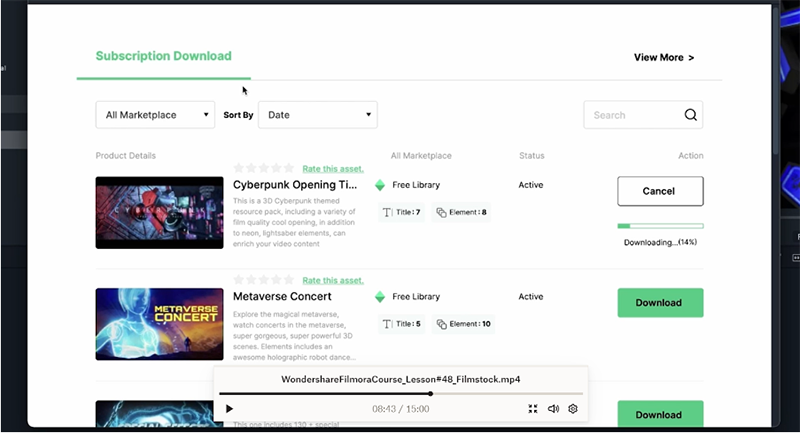 jendela download berlangganan
jendela download berlanggananSetelah menggunakannya, Anda dapat menilai aset sesuai pengalaman Anda. Jika Anda tidak dapat melihat aset di jendela Download Berlangganan, klik tombol Perbarui untuk memperbaruinya.
Setelah aset didownload, tutup jendela dan buka Elemen. Kita menuju ke bagian Elemen karena, seperti yang kita baca sebelumnya, aset menawarkan delapan elemen kepada kita.
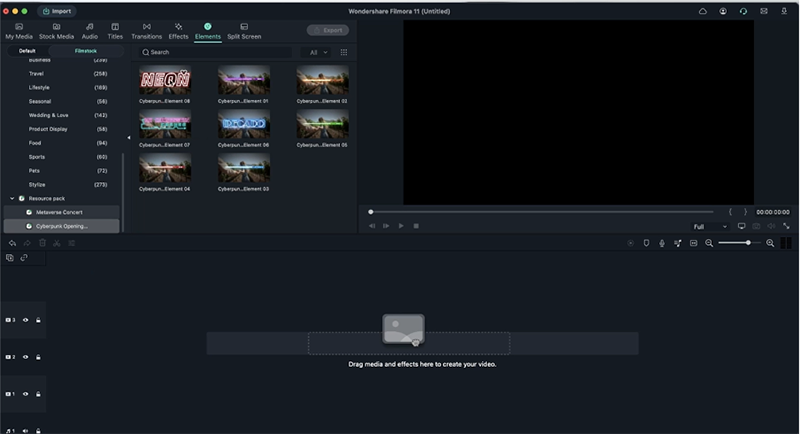 Bagian Elemen
Bagian ElemenDi Elemen, buka Filmstock dan gulir ke bawah ke Paket Sumber Daya. Di sana Anda akan dapat menemukan aset yang didownload (Judul Lagu Pembukaan Cyberpunk, dalam kasus kami). Seret aset ke timeline untuk melihat cara kerjanya.
Paket Sumber Daya menampilkan fitur yang ditawarkan aset. Dalam kasus Judul Lagu Pembukaan Cyberpunk, ia menawarkan tujuh judul dan delapan elemen. Jadi, jika kita mengklik bagian Efek dan menggulir ke bawah ke paket Sumber Daya, tidak akan muncul apa-apa. Itu karena aset tersebut tidak menawarkan efek apa pun.
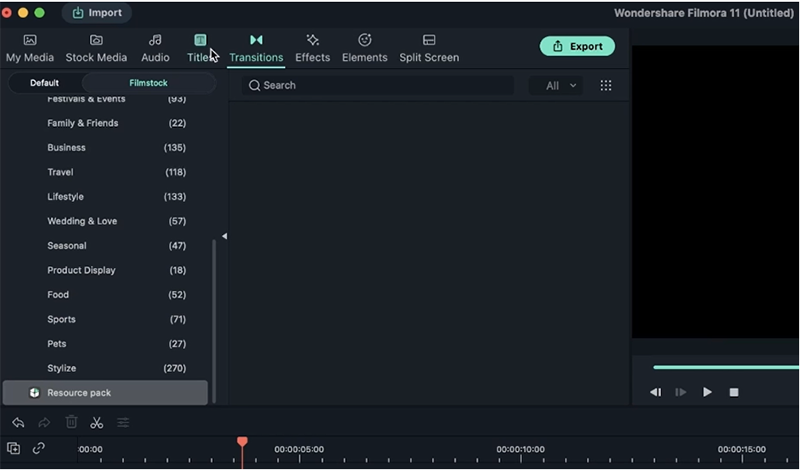 Paket Sumber Daya
Paket Sumber DayaNamun, jika kita mengklik Judul>Filmstock dan menggulir ke bawah ke Paket Sumber Daya, ia akan menampilkan judul aset. Anda dapat menyeretnya ke timeline untuk menambahkannya ke video.
Buka Audio, lalu pilih kategori apa saja. Di sini, kami telah memilih Lofi. Kami akan mendownload Trailer Sci-Fi Epik. Klik panah Download, dan ia akan mendownload. Anda tidak perlu pergi ke aplikasi Filmora untuk mengaksesnya. Ini akan didownload ke sistem Anda sama seperti file lainnya.
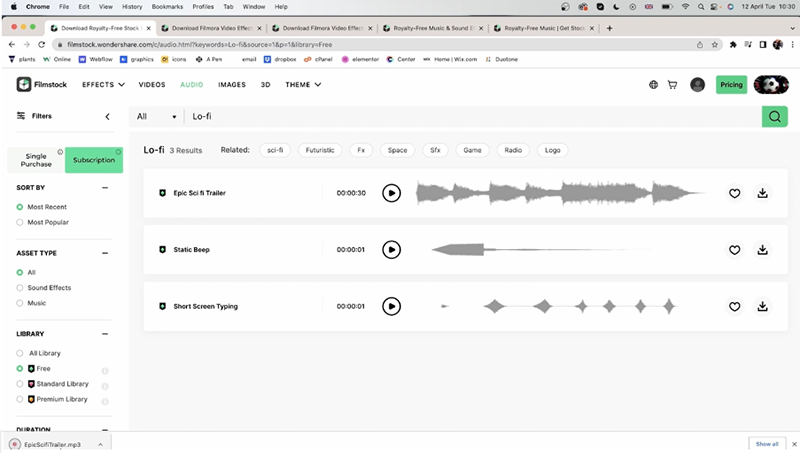 Download audio dari Filmstock
Download audio dari FilmstockJika Anda ingin mendownload tema, buka bagian Tema dan dapatkan sesuatu yang terkait dengan saluran Anda. Katakanlah, jika Anda memiliki saluran riasan, pastikan bahwa setiap sumber daya yang Anda dapatkan berkaitan dengan riasan.
Klik Tema Riasan Kreatif. Anda akan mendapatkan judul terkait, elemen, video sampel, dan sumber daya lainnya. Anda dapat mendownload semua ini. Sumber daya apa pun yang Anda pilih untuk dibeli akan masuk ke keranjang Anda.
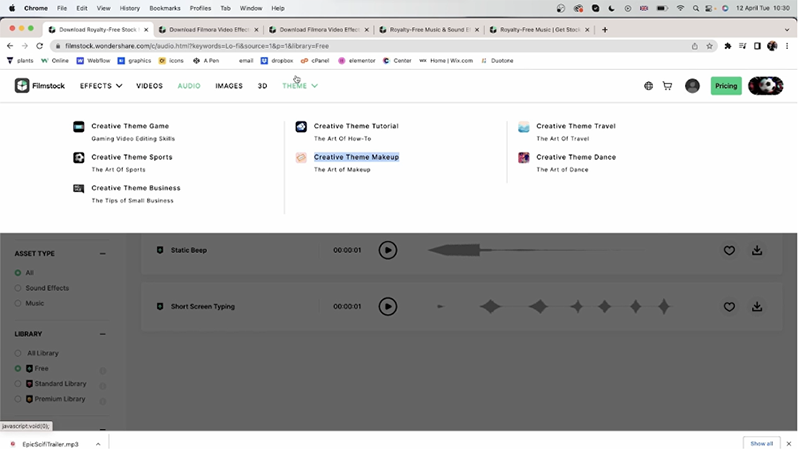 Tema riasan kreatif Filmstock
Tema riasan kreatif FilmstockJika Anda berencana membuat video yang tidak berbahasa Inggris, buka halaman Filmstock. Klik pada tanda seperti bola dunia tepat di samping bar pencarian.
Pilih bahasa yang disukai. Di sini, kami memilih bahasa Jepang. Sekarang, seluruh Filmstock akan berubah menjadi bahasa Jepang. Selain itu, Anda akan mendapatkan sumber daya Jepang seperti judul Jepang, font, Manga, dll. Jadi, bahasa apa pun yang Anda pilih akan memberi Anda sumber daya yang sama.
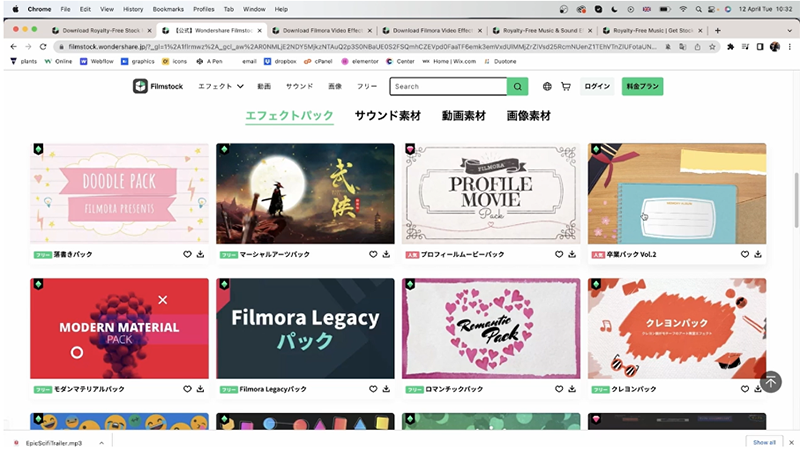 Ubah bahasa untuk Filmstock
Ubah bahasa untuk FilmstockUntuk menyesuaikan pengaturan judul aset yang didownload, klik ganda judul di pengedit timeline. Anda dapat mengubah font untuk teks. Namun, pastikan font itu sesuai dengan background.
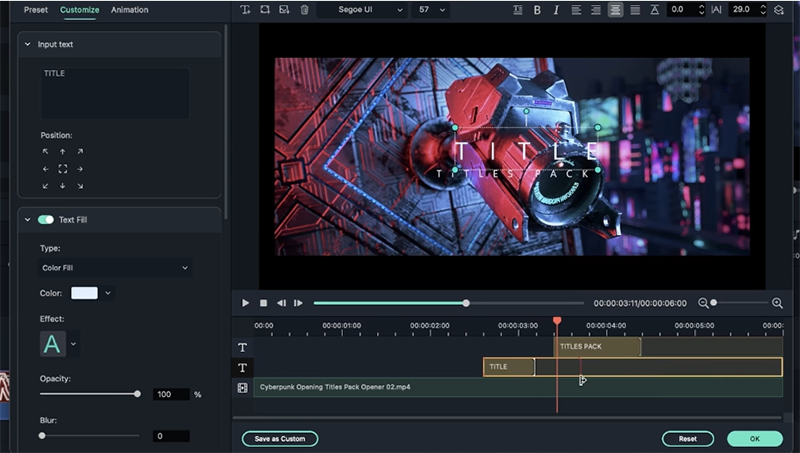 Sesuaikan judul aset yang didownload
Sesuaikan judul aset yang didownloadKlik pada opsi Lanjutan. Anda akan mendapatkan dua video terpisah. Anda dapat menyesuaikan animasi judul dan durasi animasi.
Anda dapat menambahkan kotak teks tambahan, menambahkan gambar apapun, dan bekerja dengan preset untuk mendapatkan hasil yang keren. Klik Oke.
Anda bisa mendapatkan efek baru yang ditampilkan tepat di atas Filmstock. Klik pada efeknya dan Anda akan memiliki opsi seperti Semua dan Pilihan Pengedit.
Di sini, kami telah mengklik Pilihan Pengedit dan memilih Elemen Esensial FIMO. Klik dan tekan tombol Download. Saat melakukannya, aset akan mulai didownload.
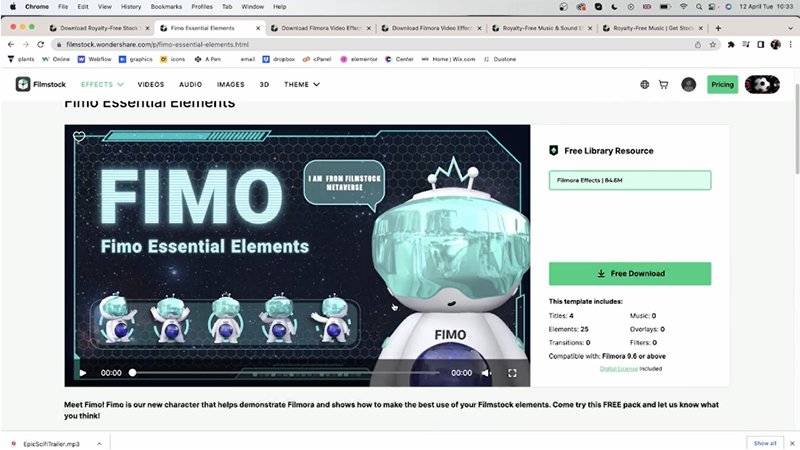 Efek fimo pada Filmstock
Efek fimo pada FilmstockDi jendela Download Berlangganan, Anda akan dapat melihat bahwa Elemen Esensial FIMO memiliki empat judul dan 25 elemen.
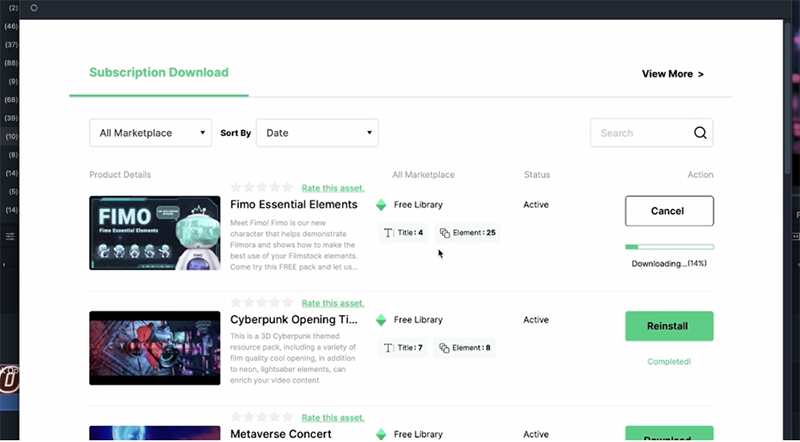 Download efek Fimo
Download efek FimoJika Anda telah mendownload banyak sumber daya sebelumnya dan ingin mencari yang lama. Anda dapat mengetikkan nama aset di bar pencarian atau Urutkan Berdasarkan tanggal dan kriteria lainnya.
Untuk mencoba Elemen Esensial FIMO, tutup jendela Download Berlangganan dan buka Wondershare Filmora 11. Klik pada Elemen>Filmstock dan gulir ke bawah ke Paket Sumber Daya. Anda akan dapat melihat Elemen Esensial FIMO.
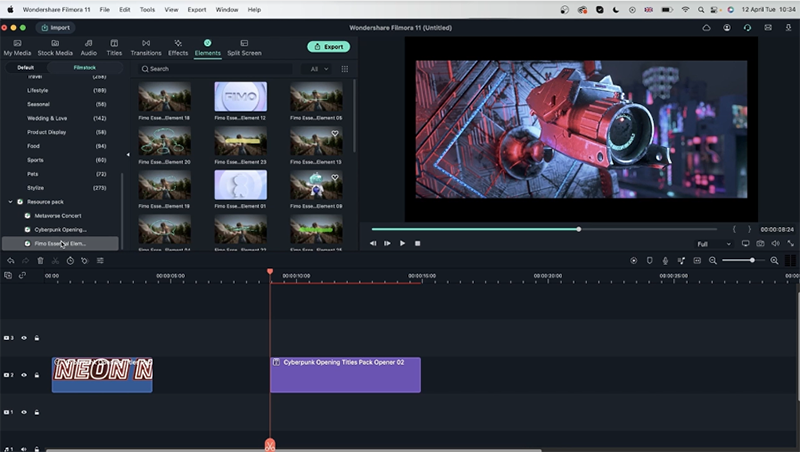 Elemen penting FIMO di Filmstock
Elemen penting FIMO di FilmstockAnda dapat memilih elemen apa pun dan menyeretnya ke timeline. Perhatikan bahwa, karena merupakan elemen, Anda tidak dapat memodifikasi font untuk teks. Anda juga dapat melakukannya untuk judul.
Tepat di samping ujung trek audio, Anda memiliki opsi untuk menandainya sebagai favorit (tanda hati) atau mendownload (tanda panah ke bawah). Sama seperti Video, untuk menu Audio ada Pembelian Tunggal dan Langganan. Anda juga dapat Mengurutkan Berdasarkan, Terbaru, dan Terpopuler.
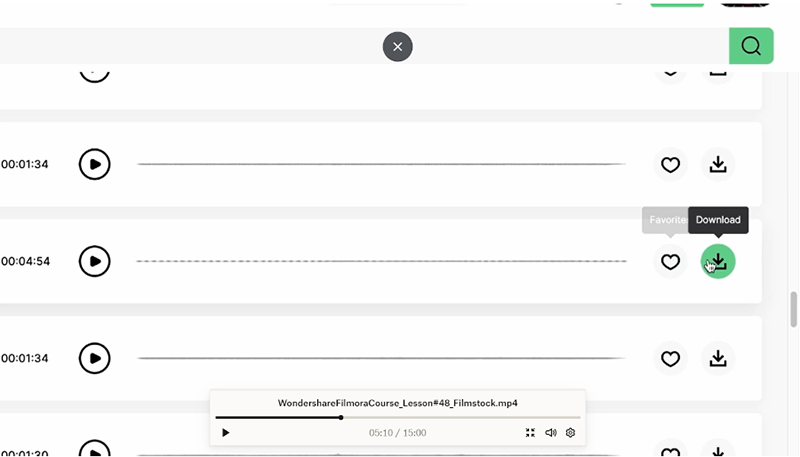 Download audio di Filmstock
Download audio di FilmstockAnda dapat memilih Jenis Aset, seperti Efek Suara, Musik, atau Semua. Anda juga dapat memilih di antara perpustakaan yang berbeda seperti Gratis, Perpustakaan Standar, dan Perpustakaan Premium. Selain itu, Anda memiliki opsi untuk menyesuaikan durasi audio. Level maks adalah 05:00+, dan level minimum adalah 00:00.
Selanjutnya, Anda dapat mencari melalui berbagai topik yang terkait. Anda juga dapat mengklik opsi "Semua" di samping bar pencarian untuk mengurutkan Efek Suara, Musik, atau Musik AI.